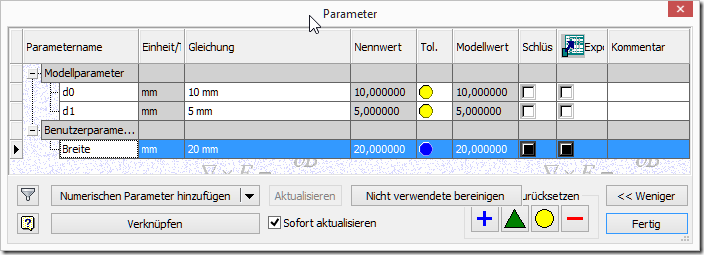Hier ein iLogic-Codeschnipsel, der eine IPT abhängig vom zugewiesenen Material als STL abspeichert. Ist dann nützlich, wenn ihr für den 3D Druck einem Bauteil immer das gleich Material zuordnet. PMMA-Kunststoff muss durch das gewünschte Material ersetzt werden, ebenso wie die Pfadzuweisung für die Variable "Pfad".
'[ Speichern IPT mit bestimmten Material als STL für 3D Druck
Pfad = "c:\_temp\"
Dateiendung=LCase(Right(ThisDoc.FileName(True),3))
If iProperties.Material = "PMMA-Kunststoff" And Dateiendung = "ipt" Then
Dateiname=ThisDoc.FileName(False)
ThisDoc.Document.SaveAs(Pfad & Dateiname &".stl", True)
End If
']
iLogic-Regel automatisch beim Speichern ausführen geht mit der Inventor Toolbox, die MUM Kunden kostenlos zur Verfügung steht (allerdings nicht zum Download verschickt, sondern nur durch einen MUM-Techniker installiert und geschult wird!)



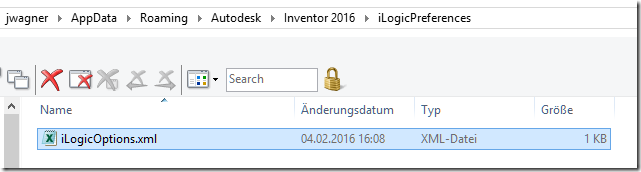
![clip_image002[4] clip_image002[4]](https://blogger.googleusercontent.com/img/b/R29vZ2xl/AVvXsEj1VqqstJAGZOqe1Qgr_IGq6JvoSy7AXPvMHVyGJDTpP3JuH9AMYLqdFdca_5r_6G97veAzcBap0wEG_AyobJKHtrSx8bJsYus3FHB5FiDo7TxMTs7ByIUrdvDM5fZ_SzOOtcAaonNmgqNW/?imgmax=800)